概要
iPhoneロックを解除できないソリューションが沢山有ります。iPhoneロックを解除することを手伝いましょう。パソコンが無くても【iPhoneロック画面解除】することができます。iPhoneタッチスクリーンが作用しない時、アイフォン画面ロックを解除することができます。パスコードが無くてもiPhone画面ロックを解除することができます。さて、iPhoneロックを解除する方法を確認しましょう。
「友達からiPhone7をもらいました。しかし、iPhoneパスコードを忘れたのでiPhoneロックを解除できないので随分長い時間にこのiPhone7を使ってないと言います。iPhoneのパスワードを忘れた場合、iPhoneロックを解除する方法は何ですか?更に随分長い時間に使わず、iPhoneのパスワードを忘れた場合、iPhoneロックを解除することができますか?」―Davidから
我々はiPhone画面ロックを解除する方法が何種有ります。iPhoneがロックされ、しかもパソコンも無い時にiPhoneを使用したいなら、どうすればよいですか?iPhoneスクリーンが壊れた時、アイフォン画面ロックを解除する方法は何ですか?iPhone画面ロックを解除できない場合、どうすればよいですか?我々は上述した問題を解決できます。
- ソリューション1:パソコンが無い場合、Siriを利用してiPhoneのロックを解除します
- ソリューション2:iCloudを利用してスクリーンが壊れたiPhoneロック解除の仕方
- ソリューション3:EelPhone DelPassCodeを利用してiPhoneのロックを解除する方法
ソリューション1:パソコンが無い場合、Siriを利用してiPhoneのロックを解除します
パソコンが無い場合、Siriを利用してiPhoneのロックを解除することができます。操作が簡単です。しかし、一部のiPhoneだけに適用できます。
ステップ1:iPhone Siriをオープンし、Siriに「今は何時ですか」と聞きます。
ステップ2:SiriはスクリーンでiPhoneクロックを示し、iPhoneクロックをダブルクリックします。
ステップ3:右下にタイマーが見られます。
ステップ4:20秒ぐらいを定義し、「タイマーエンドする時」をクリックします。
ステップ5:「更なるトーンを購入」を見ると、クリックすればホームスクリーンに直接に戻れます。或は、この方法が適用できません。
これはパソコンが無い時iPhone画面ロックを解除する方法です。iPhoneの発展に伴い、iPhone画面ロックを解除しなければ、「更なるトーンを購入」或は「トーンストア」は出現しません。よって、この方法は古いiPhoneだけに適用できます。
ソリューション2:iCloudを利用してスクリーンが壊れたiPhoneロック解除の仕方
iPhoneスクリーンが壊れたら、パスワードを輸入することができなくて、IDをタッチすることでiPhone画面を解除することもできません。この時、iCloudが有れば、パソコンを利用してアイフォン画面ロックを解除することができます。しかし、この方法は三つの条件があります。先ず、iPhoneがインターネットに接続しています。次いて、「Find My iPhone」機能はオープンにしています。最後、最も重要なのはapple ID及びapple IDパスコードが分からなければなりません。
ステップ1:パソコンでiCloud.comに入ります。スクリーンが壊れたiPhoneに使用しているapple IDでサインインします。
ステップ2:「Find My iPhone」ロゴを見て、ダブルクリックします。
ステップ3:デバイスリストからスクリーンが壊れたデバイスを選択します。「Erase iPhone」ボタンをクリックし、画面が壊れたiPhoneのロックは解除されます。
iPhoneロックが既に解除します。iPhoneをバックアップし、一刻とも速くにスクリーンを交換することを勧めします。
ソリューション3:EelPhone DelPassCodeを利用してiPhoneのロックを解除する方法
スクリーンパスコードを忘れ、或はスクリーンパスコードが分からなくてもiPhoneロックを解除したいなら、iPhoneロック解除の仕方は何ですか?iPhoneパスワードがなくてiPhoneロックを解除する方法は何ですか。EelPhone DelPassCodeを利用してiPhoneのロックを解除してください。
ステップ1:パソコン/mac/ Windowが必要です。PCにEelPhone DelPassCodeをダウンロードし、立ち上げます。ホームスクリーンで「画面パスワードのロック解除」をクリックしてください。
ステップ2:iPhoneパスコードロックを解除する前に、ワーニングをお読みください。同意したら「開始」をクリックしてください。
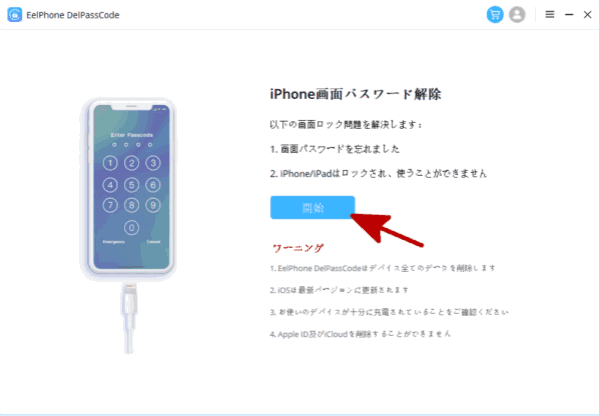
ステップ3:USBケーブルでiPhoneをPCに接続します。
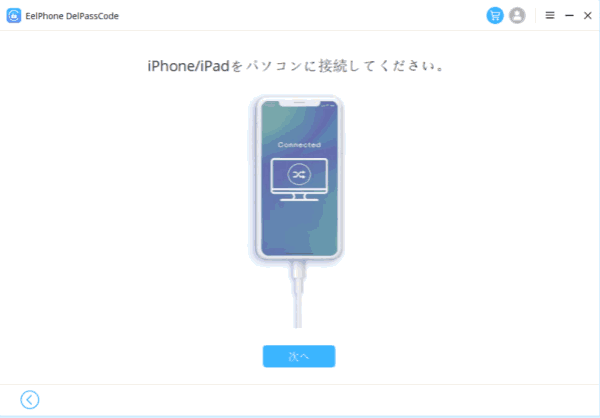
ステップ4:PCにiPhoneを接続した後、iPhoneがブラックの場合、iPhoneをDFU或は復元モードに入る必要があります。さもないと、このステップをスキップしてください。(PCにiPhoneを接続し、しかもこのPCを信任した場合、ソフトウェアは直接にiPhoneを検出します。或はiPhoneをDFU或は復元モードに入らせる必要です)
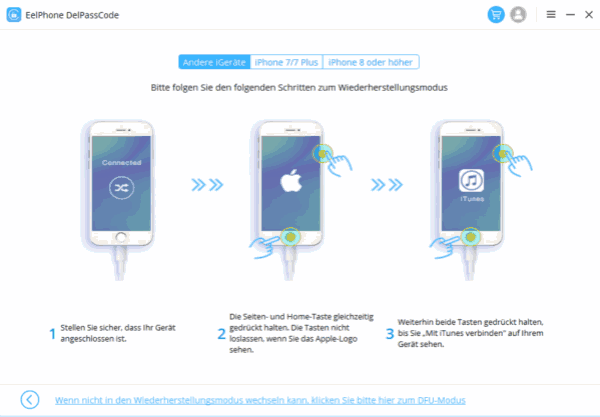
ステップ5:ファームウェアをダウンロードする為に少し時間が掛かります。iPhoneの接続を保持してください。抽出終了したら「解除開始」します。

ステップ6:スクリーンロックを解除する過程中、解除終了するまでに接続を保持してください。
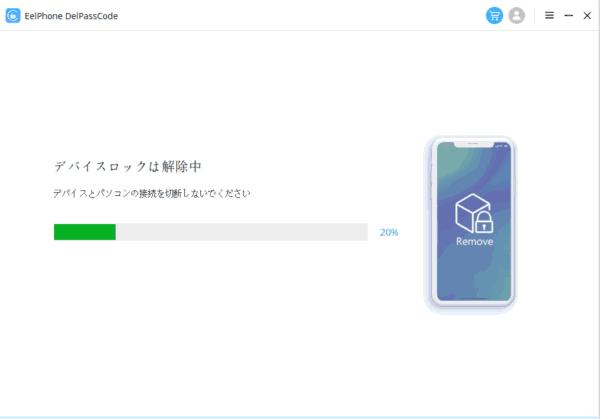
上述したのは、iPhoneパスコードを忘れた時iPhoneロックを解除する方法と、iPhoneスクリームが壊れた時iPhoneパスコードを解除する方法、及びパスコードがない時iPhone画面ロックを解除する方法です。
原田薫
この文章はアップデートされました: 2020年6月06日

好み
 ご評価をいただいて誠にありがとうございました
ご評価をいただいて誠にありがとうございました




